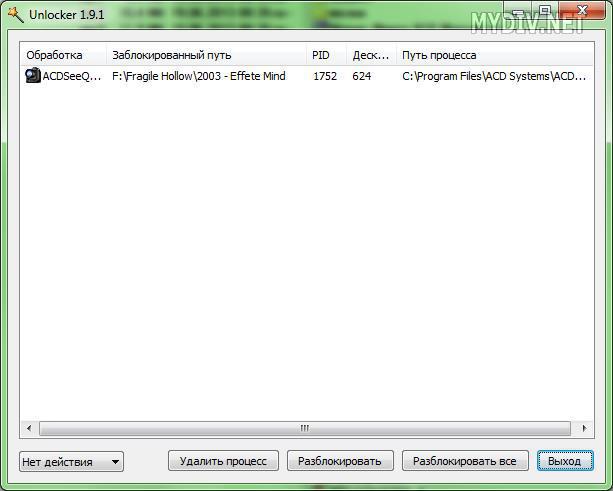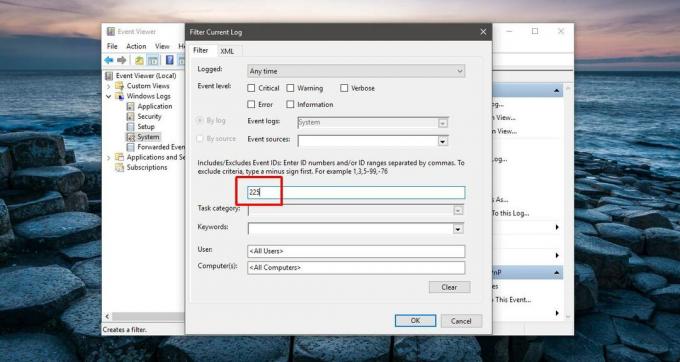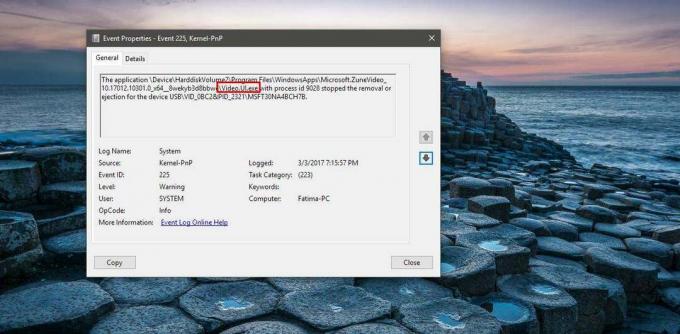Иногда, когда я следую процессу безопасного извлечения USB-накопителя, мне говорят, что я не могу извлечь накопитель, потому что некоторые программы используют его. Однако я не могу сказать, что это за программы, поэтому мне приходится закрывать программы — иногда даже случайно.
Как узнать, какая программа использует мой USB-накопитель?
Я искал в Интернете, но не нашел ничего перспективного; Одно из решений может быть через Process Explorer, поскольку он показывает дескрипторы, но я не знаю, как использовать его для решения моей проблемы.
Лучшим решением было бы иметь программу, которая может автоматически закрывать эти программы для меня или, по крайней мере, сказать мне, что это за программы.
Все, что мы можем сказать, это то, что Windows использует вашу флешку. Я думаю, что мы все видели эту проблему. В диспетчере устройств может быть что-то, что позволяет оптимизировать диск для быстрого удаления. Я не могу проверить сейчас . Я не использую Windows в данный момент.
Как проверить флешку после покупки на работоспособность?
Я предполагаю, что причина не показа, какая программа блокирует это, состоит в том, что было бы непонятно, если бы программа была каким-то системным драйвером .
Этот инструмент и этот инструмент выглядят так, как будто бы они служат цели, которую вы пытаетесь достичь. Интерфейс NirSoft немного менее прямой, но я доверяю автору и его способности писать код. Второй, кажется, имеет более полезный пользовательский интерфейс в вашей ситуации, но у меня нет истории с веб-сайтом или автором.
ProcessExplorer — еще один простой способ сделать это, просто откройте ProcessExplorer, нажмите Ctrl + F , а затем введите имя файла. ProcessExplorer перечислит все программы, использующие этот файл. Если у вас не работает инструмент WhoLockMe, я бы порекомендовал ProcessExplorer просто потому, что у него так много других полезных функций.
Я нашел это с ProcessExplorer. Мне просто нужно было набрать несколько букв пути моего диска (например, «e:»). Спасибо Большое. 🙂
ProcessExplorer (очевидно, в отличие от NirSoft) позволяет вам находить папки, используемые, например, утилитой уведомлений об изменениях файловой системы, просто CTRL + F , а затем введите букву вашего большого пальца, например, I:
Вам нужно запустить ProcessExlorer от имени администратора, если вы хотите искать все процессы, включая системные процессы.
ProcessExplorer работает только в том случае, если файл является исполняемым: DLL или EXE.
По-видимому, в качестве теста я открыл файл C # .sln, который находился на флэш-накопителе. Это не показывает Visual Studio, когда я делаю поиск по d: буква диска для моего большого пальца.
EjectUSB можно рассматривать как ядерный вариант USB-накопителей, который просто не будет правильно извлекаться в Windows, потому что к нему есть «приложение или процесс». Поместите EjectUSB на ваш флэш-накопитель и запустите его, и программа будет безжалостно уничтожать каждую программу, процесс или что-либо еще, касающееся вашего диска, позволяя вам безопасно удалить его, не опасаясь потери данных.
«Программа безжалостно убивает каждую программу, процесс или что-либо еще, касающееся вашего диска, позволяя вам безопасно удалить его, не опасаясь потери данных » .
В Windows 7 Pro это работает:
- Откройте «Мой компьютер»
- Найдите USB-диск, о котором идет речь
- Щелкните правой кнопкой мыши на USB-накопителе.
- Нажмите на «Извлечь»; Теперь вы получите сообщение «. используется . » — обратите внимание, что у него есть кнопка «Продолжить»!
- Нажмите «Продолжить», чтобы принудительно снять монтировку, и все будет готово.
В соответствии с предыдущим ответом, вероятно, было бы неплохо убедиться, что USB-накопитель настроен на быстрое удаление. Это ДОЛЖНО гарантировать, что нет открытых пишет . ymmv
Нет такой команды контекстного меню в Windows 7: нет Eject.
В окне просмотра событий (проверено в windows 10) -> Журналы Windows -> Система — вы можете увидеть, что произошло.
Приложение Device HarddiskVolume1 Program Files Security AVAST Software Avast AvastSvc.exe с идентификатором процесса 2080 остановило удаление или извлечение для устройства USB VID_0BC2 https://qastack.ru/superuser/296493/which-programs-are-using-my-usb-flash-drive» target=»_blank»]qastack.ru[/mask_link]
Как узнать какая программа использует флешку
Думаю, не будет большим преувеличением сказать, что хоть раз в жизни каждый из пользователей сталкивался с проблемой невозможности удаления, перемещения или переименования файла или папки. Схожая проблема наблюдается при использовании флешек, когда безопасное извлечение флешки не удается, несмотря на то, что она вроде как нигде не используется.
Причин возникновения такой ошибки может быть несколько. Самой простой может оказаться ситуация, когда флешка открыта в проводнике Windows или другом файловом менеджере (например, Total Commander) и для безопасного извлечения флешки будет достаточно закрыть соответствующее окно.
Но бывают случаи, когда причина блокировки флешки не столь ясна и с первого взгляда совершенно не очевидно, каким же приложением используется флеш-диск. В таких случаях к нам на помощь придёт Unlocker. Эта небольшая утилита позволяет выяснить, какое приложение использует (или же просто блокирует) в данный момент флешку. Также она позволяет разблокировать флешку и впоследствии безболезненно её извлечь.
Чтобы избавиться от этой ошибки, необходимо установить утилиту Unlocker. После её установки в контекстном меню Windows появится соответствующий одноименный пункт – Unlocker .
После щелчка мышью по этому пункту, утилита покажет окно, в котором будет подробно указано, какие приложения в данный момент используют Вашу флешку.
Помимо информирования о приложениях использующих флешку, утилита предлагает Вам выбор из нескольких возможных действий для разблокировки. « Разблокировать все » используйте в случае, когда флешка одновременно используется многими приложениями. Просто « Разблокировать » вместе с выделением конкретной строки в окне анлокера разблокирует конкретную программу. « Выход » закрывает окно.
Пример использования утилиты Unlocker для разблокировки и удаления системных файловСтоит отметить, что корректное извлечение флешки поможет не только сохранить в целости записанные данные, но и продлит срок эксплуатации самого устройства. А последнюю версию утилиты Unlocker вы всегда можете бесплатно скачать с нашего портала.
Иногда, когда я следую процессу безопасного извлечения USB-накопителя, мне говорят, что я не могу извлечь накопитель, потому что некоторые программы используют его. Однако я не могу сказать, что это за программы, поэтому мне приходится закрывать программы — иногда даже случайно.
Как узнать, какая программа использует мой USB-накопитель?
Я искал в Интернете, но не нашел ничего перспективного; Одно из решений может быть через Process Explorer, поскольку он показывает дескрипторы, но я не знаю, как использовать его для решения моей проблемы.
Лучшим решением было бы иметь программу, которая может автоматически закрывать эти программы для меня или, по крайней мере, сказать мне, что это за программы.
Этот инструмент и этот инструмент выглядят так, как будто бы они служат цели, которую вы пытаетесь достичь. Интерфейс NirSoft немного менее прямой, но я доверяю автору и его способности писать код. Второй, кажется, имеет более полезный пользовательский интерфейс в вашей ситуации, но у меня нет истории с веб-сайтом или автором.
ProcessExplorer — это еще один простой способ сделать это, просто откройте ProcessExplorer, нажмите Ctrl + F и введите имя файла. ProcessExplorer перечислит все программы, использующие этот файл. Если у вас не работает инструмент WhoLockMe, я бы порекомендовал ProcessExplorer просто потому, что у него так много других полезных функций.
В Windows 7 Pro это работает:
В соответствии с предыдущим ответом, вероятно, было бы неплохо убедиться, что USB-накопитель настроен на быстрое удаление. Это ДОЛЖНО гарантировать, что нет открытых пишет . ymmv
В окне просмотра событий (проверено в windows 10) -> Журналы Windows -> Система — вы можете увидеть, что произошло.
ProcMon от Sysinternals позволит вам отслеживать все действия с файлами и реестром и фильтровать только те записи, которые ссылаются на ваш флэш-накопитель. Это может быть более подробный способ рассказать обо всех процессах, которые используют ваш диск.
Кроме того, в зависимости от версии Windows, могут использоваться приложения по умолчанию, использующие диск.
Если Win7, проверьте, включен ли SuperFetch на флэш-накопителях USB. Если XP, проверьте, включено ли кэширование записи на диск.
SuperFetch позволяет Windows использовать временное хранилище в качестве дополнительной «оперативной памяти», перемещая кеш диска с системного диска. Кэширование записи на диск позволяет быстрее выполнять передачу файлов на съемные диски и с них, фактически происходя в фоновом режиме и во время простоя системы.
Я вижу это случайно на внешних дисках в формате NTFS (HD и Flash). Даже когда они настроены на «Оптимизация для быстрого удаления» в диспетчере устройств, что-то в системе (возможно, драйвер файловой системы) удерживает то, чего не должно. Ни один инструмент, который я нашел, не способен даже отобразить, какой ресурс удерживается, и Process Explorer не показывает никаких открытых дескрипторов устройства или каких-либо его файлов.
Единственный выход, который я нашел, это либо выключить систему, либо использовать инструмент sync Sysinternal, чтобы очистить все буферы файловой системы и просто выдернуть шнур. Когда я выполняю «грязное» извлечение, я немедленно присоединяю, запускаю chkdsk и после этого могу нормально извлечь диск.
Я решил свою проблему, установив диск в автономном режиме следующим образом:
Диск в карте разделов теперь должен быть удален. Вы должны быть в состоянии безопасно удалить диск без ошибок.
Александр Кузнецов | 3 Декабря, 2013 — 15:57
Бывают случаи, когда нажимаешь на значок безопасного извлечения USB-флешки, а он сообщает, что сделать это невозможно. Конечно, можно проигнорировать это предупреждение и достать накопитель и USB-порта, но в этом случае есть риск потерять сохраненные на нем данные. Экономия нескольких секунд не стоит того.
Есть выход — использовать программу Dev Eject, которая определяет, какой процесс блокирует безопасное извлечение флешки и позволяет завершить его. После установки Dev Eject добавляется в автозагрузку Windows и в панель уведомлений. При нажатии на этот значок открывается интерфейс программы, где показаны подключенные к компьютеру флеш-накопители. Чтобы узнать, какие программы работают с флешкой, выберите ее и нажмите кнопку Locks. Откроется окно с названием программы и ее расположением на диске.
Здесь же видно, какое действие выполняет программа: копирует файлы на флешку, с нее или просто держит ее в заблокированном состоянии.
Dev Eject позволяет перейти в окно блокирующей программы, чтобы завершить выполняемые ею действия или может сразу же убить процесс. После этого можно безопасно отключить флешку в панели уведомлений или непосредственно в программе — нажатием кнопки Eject.
В настройках Dev Eject можно указать, будет ли программа запускаться вместе с Windows, нужно ли показывать ее значок в панели уведомлений и какие действия должны выполняться при нажатии на него (открыть настройки или список подключенных флешек) и значок флешки (безопасно отключить или открыть папку с ее содержимым).
1 апреля? Вы заболели? Может ПМС?)) iGuides переименовать в Winblows?
Не буянь. Полезная информация.
Не тыкай. Давайте писaть ещё тысячи советов по работе с Windows, потому что это «полезная информация». А потом добавим Линукс, Андроид и прочие системы, потому что это тоже «полезная информация». Вот только это iGuides – ресурс о яблочной технике и ПО.
Сайт уже давно мульти платформенный,а вот пиар сомнительного (по полезности) софта действительно «огорчает»!) Данный ресурс уже достаточно давно перестал быть чисто яблочным и пишет про андроид, винду и консоли.
Вы серьёзно? :/ Я только недавно установил приложение и уже собрался читать iGuides на постоянной основе. Но, похоже, можно смело его удалять, т.к. мне не нужна такая информационная каша. Блин…
Реально какая то каша в последнее время поперла))
Вы не поверите, но тоже самое можно сделать родными средствами через стандартный ресурс мониторинг в Windows 7
Читайте доки — они рулят!
это народ так умничает. как правило в большинстве случаев накопитель не отпускает виндосовский медиа плеер, не смотря на то, что ассоциации на другом, открываешь диспетчер задач и убиваешь процесс (находишь проигрыватель Win Med pl и завершаешь через контекстное меню все дерево процессов) надеюсь понятно написал)
Хотя и так знал про диспетчер , но все равно спасибо за внятный ответ
Сомнительная статья, я о таких программах знал еще 7 лет назад easyFlash(если память не исзменяет). А вот как узнать это в маке иногда не понятно. Вот это было бы интереснее.
PS iGuides я всегда считал что i в начале говорит об эппл. а тут такое, не формат.
Вообще напрашивается вопрос, будет ли работать это чудо, если запускать его отдельно вручную, ибо оно в автозагрузке нафиг не тарахтело, проблема то не повседневная. А в общем то с usb у винды проблема,когда появилась 7 в ней так и не сделали безопасное извлечение, даже в последующих обновах, как дело обстоит сейчас не знаю, давно не обновлял ) Всю жизнь выдергиваю USB-устройства напрямую, без всяких там безопасных извлечений. Главное убедиться, что не происходит чтение/запись данных. И еще ни одна флешка не пострадала, тьфу-тьфу.
>Бывают случаи, когда нажимаешь на значок безопасного извлечения USB-флешки
Это где такие динозавры обитают?
ну про флешку действительно смешно, а когда пара 3Tb подцеплена — жмешь, куда деваться то)
О программе
Портативная утилита Flash Drive Information Extractor отображает подробную информацию о USB-флэшках, такую как VID и PID, модель контроллера и чипа памяти, а также другую информацию об устройстве
Что нового
Новое в версии 8.8.0.599 :
- Программа стала работать с чипами Innostor IS917.
- Улучшено определение значения параметра FlashID у некоторых контроллеров.
Системные требования
- Windows 10 / 8.1 / 8 / 7 / Vista / XP / 2000
- Windows Server 2003 / 2008
Требования к оборудованию:
- Программа работает только с USB-флешками и не поддерживает другие USB устройства, такие как кардридеры, SD карты, смартфоны, MP3 плееры, видеорегистраторы и фотоаппараты.
Полезные ссылки
Подробное описание
Flash Drive Information Extractor — полезная портативная программа, отображающая всю доступную информацию о подключенном USB-накопителе. Программа показывает название контроллера и чипа памяти, VID и PID устройства, а также другую техническую информацию. Эти данные можно использовать при поиске решения проблем с работой USB-флэшки.
Информация, показанная программой Flash Drive Information Extractor, может пригодится при решении проблем с работой USB-накопителя на форумах или при поиске утилиты для прошивки контроллера устройства. Имея максимум информации о USB-носителе, будет проще найти информацию и утилиты, для попытки восстановить правильную работу устройства.
Flash Drive Information Extractor наказывает следующую информацию о USB-флэшках:
- VID и PID устройства
- Модель контроллера
- Модель чипа памяти
- Тип установленной памяти
- Версия USB
- Полный физический объем
- Объем в системе
- Максимальный потребляемый ток
- Query Vendor ID
- Query Product ID
- Query Product Revizion
- Controller Revision
- Flash ID (для некоторых контроллеров)
- Chip F/W (для некоторых контроллеров)
- Другая доступная информация
Как использовать программу:
- Вставьте нужную флэшку в любой USB порт. Обязательно извлеките все остальные USB-флэшки.
- Запустите программу Flash Drive Information Extractor. Рекомендуется запускать программу не раньше, чем через 20-30 секунд после того, как флэшка вставлена в USB порт.
- Щелкните кнопку «Получить информацию о флешке» / «Get USB Flash Drive Information».
- В окне появится доступная информация об устройстве.
Оценка пользователей
Другие программы
Бульдог
Программа для выявления неисправных или поддельных накопителейWinSetupFromUSB
Создание мультизагрузочных USB-флэшек с Windows и LinuxРекомендуем
- Автокад точка вставки слетает
- Добавить кнопку внешней обработкой 1с
- Программа для игры между двумя компьютерами
- Как проверить обновлен ли браузер хром
- Word подгонять размер автофигуры под размер текста создать связь с надписью
Источник: kompyutery-programmy.ru
Как определить, какое приложение или процесс использует USB в Windows

Безопасное извлечение USB-накопителя или внешнего жесткого диска занимает всего несколько секунд. В Windows вы можете извлечь USB-накопитель из системного трея или из Проводника. В проводнике выберите USB-накопитель и перейдите на вкладку «Управление». Нажмите кнопку «Извлечь», чтобы безопасно извлечь диск.
На панели задач щелкните правой кнопкой мыши значок устройства USB и выберите параметр «Извлечь» для диска, который вы хотите удалить. Если все пойдет хорошо, Windows сообщит вам, что безопасно извлечь USB-накопитель в течение нескольких секунд. Есть исключения из этого, конечно.
Время от времени Windows сообщает, что извлекать USB-накопитель небезопасно, поскольку он используется приложением или процессом. В приглашении не указывается, какое приложение или процесс использует USB. Вот как вы можете увидеть, что мешает Windows безопасно извлечь USB-накопитель.
Доступны приложения, которые могут определить, какое приложение или процесс использует USB, но в Windows есть встроенный инструмент, который может это сделать. Это называется Event Viewer.
Event Viewer — это приложение, которое регистрирует все действия, как пользовательские, так и системные, как и когда они происходят. Это приложение не является чем-то средним, доступным для пользователя Windows, но для системных администраторов оно очень полезно. Это то, что вы будете использовать, чтобы проверить, какое приложение или процесс использует USB.
Откройте Просмотрщик событий. Вам не нужны административные права для доступа к этому приложению. В левом столбце разверните Журналы Windows и выберите «Система» под ним. В правом столбце выберите «Фильтровать текущий журнал…».
Фильтр позволяет определить, какие системные события перечислены на панели «Просмотр событий». USB-извлечение не является системным событием, поэтому мы ищем в разделе Журналы Windows> Система. Чтобы найти событие сбоя извлечения для USB, нам нужно применить фильтр.
В окне «Фильтровать текущий журнал» щелкните внутри поля «Все идентификаторы событий». Замените значение по умолчанию на число 225 и нажмите «ОК».
Неудачное событие извлечения USB имеет идентификатор события 225. Это отфильтрует все события и покажет только те, которые связаны с неудачным извлечением USB. Дважды щелкните самое последнее событие, чтобы просмотреть его детали.
Подробная информация о событии показывает, какое именно приложение или процесс не допустили извлечения USB-накопителя. Посмотрите на вкладку «Общие», и событие опишет, что помешало остановке USB. Это не собирается выделять точное приложение или процесс для вас.
На скриншоте ниже показано приложение ‘Video. UI.exe препятствовал остановке USB-накопителя. Видео. UI.exe — это стандартное приложение для просмотра фильмов и ТВ в Windows 10.
Если приложение не позволяет остановить USB, убедитесь, что вы закрыли все его экземпляры. Если это процесс, который предотвращает остановку USB, все немного сложнее. Никогда не рекомендуется принудительно завершать процесс, если вы точно не знаете, что он делает. Продолжить с осторожностью. Если вы не уверены в выходе из процесса, попробуйте перевести систему в спящий режим или перезапустить ее, а затем извлечь диск.
Это работает в Windows 7, 8 / 8.1 и 10.
Источник: jdblog.net